タスク マネージャのリファレンス
ツールパス生成をコントロールするためのメインのインタフェースです。
[製造] > [管理] > [タスク マネージャ] ![]()
バックグラウンドでツールパスを計算する
Fusion がバックグラウンドでツールパスを生成している間に作業を続行することができます。ツールパスの生成をコントロールするためのメインのインタフェースは、タスク マネージャです。
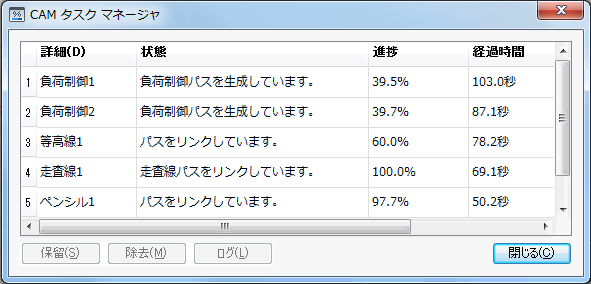
クアッドコア システムで複数の操作を同時に実行中のタスク マネージャ。
既定では、タスク マネージャは残りのユーザ インタフェースをブロックします。これにより、Fusion の残りは非アクティブになるため、すべての CPU リソースをカーネルで使用することができます。ただし、生成完了まで待機しない場合は、ダイアログの[非表示]ボタンをクリックします。これにより、ツールパスがバックグラウンドで計算されている間も、作業を続行することができます。
生成は、ブラウザから直接監視することができます。再計算されている各操作のステータスと進行状況が、ブラウザの操作名の後の角括弧内に表示されます。
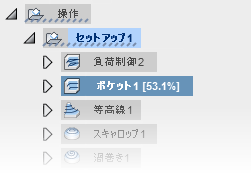
*ブラウザでの進行状況。*
ツールパスが生成されるにつれて、モデルのツールパス プレビューが更新されることに注目してください。これにより、誤ったセットアップ(間違った工具の表示、切込みピッチ、境界など)があった場合は、ツールパス全体が生成されるのを待った後にやり直す必要があると分かる代わりに、操作を中止することができます。
操作の生成を中止するには、タスク マネージャで操作を右クリックし、ポップアップ コンテキスト メニューから[中止]を選択します。
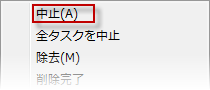
タスクを中止する。
ツールバーの任意のタブで[管理] > [タスク マネージャ] ![]() を選択すると、[タスク マネージャ]が非モーダル(モードレス)モードで表示されます。
を選択すると、[タスク マネージャ]が非モーダル(モードレス)モードで表示されます。
タスク マネージャをこの方法で表示した場合は、再生成タスクがバックグラウンドで自動的に開始され、作業を続行するのに[非表示]ボタンをクリックする必要はありません。
同時のタスク(同時)
複数のタスクを再生成するときは、Fusion によって同時に多くのジョブが自動的に開始されます。ジョブの数は、お使いのシステムの CPU コアの数に対応します。通常は、この対応によって最適なパフォーマンスを得ることができるからです。この動作を変更する必要がある場合は、タスク一覧を右クリックして、異なる[同時]設定を選択することで変更することができます。
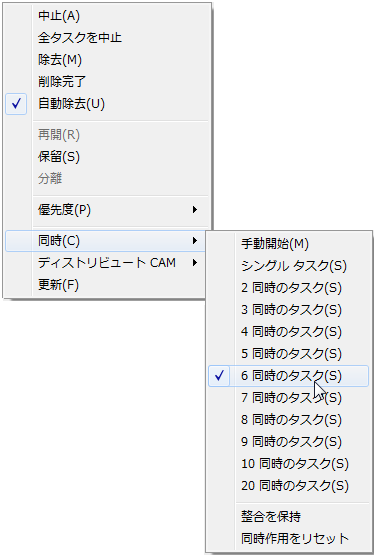
同時タスク数を変更する。
Fusion は、自動的にタスクを開始するときにこの制限に従いますが、[タスク マネージャ]ダイアログで[再開]ボタンをクリックすることで、常に追加のタスクを手動で開始することができます。これは、大きなタスクを多数実行中だが、すぐに計算する必要のある追加のタスクを作成し、既に実行中のタスクの完了を待つことができない場合に便利です。

保留中のタスクを強制的に開始する。

3D タスクより先に[2D 輪郭]タスクが完了する。
ここに示す画面に[処理時間]と[最大メモリ]という追加の列が表示されていることに注目してください。これらの列と追加のオプションは、表示されている列見出しのいずれか 1 つを右クリックすることで有効にすることができます。
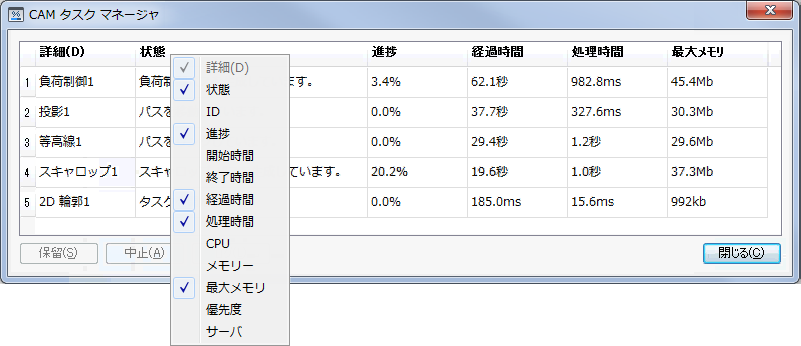
タスク一覧に表示されている列を選択する。
経過時間と処理時間の比較
経過時間は、タスクが計算を開始してから完了するまでの時間です。これは、ウォール クロック時間とも呼ばれます。この時間は、他のアプリケーションのタスクなどの、PC が実行している他のタスクによってかなり変化することに注意してください。
処理時間は、CPU 時間とも呼ばれますが、CPU がそのタスクに実際に費やした時間を計測したものです。この時間は、1 つの CPU コアに関するものであるため、複数の CPU コアがある場合は、処理時間が実際の経過時間よりも長くなる場合があります。デュアル コア システムでは、理論上の最大処理時間は経過時間の 2 倍になります。処理時間には他のタスクに費やされる時間(タスクの準備、メイン アプリケーションに費やされる時間など)は含まれないため、実際には、この最大値に達することはほとんどありません。同じ理由により、シングル コア システムでは、処理時間は常に経過時間よりも短くなります。